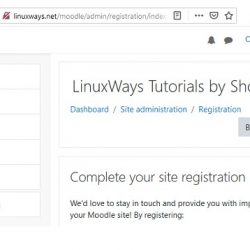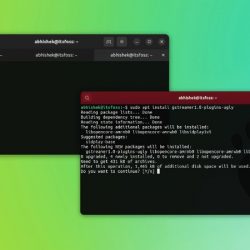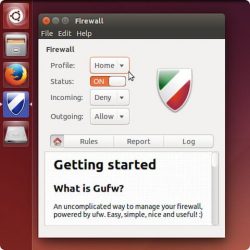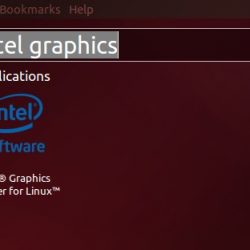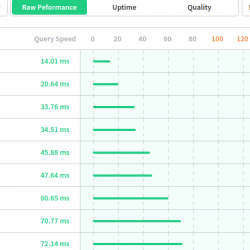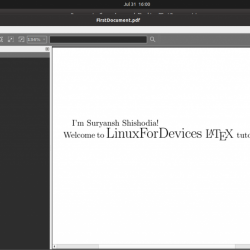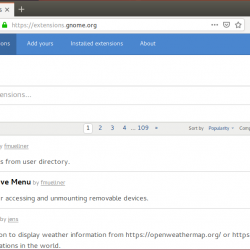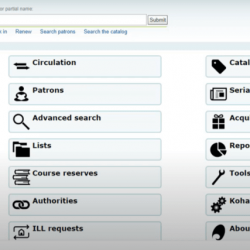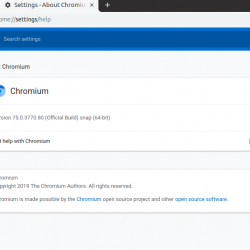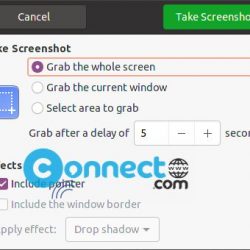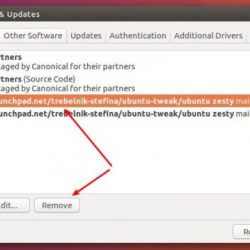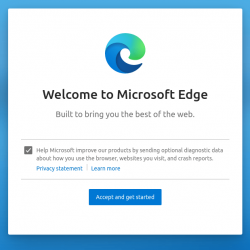Steam 的 alpha 版本终于可以在 Chrome OS 上使用,这对于全球的 Chromebook 游戏玩家来说非常令人兴奋。 但是在尝试开始玩之前,您应该知道有很多要求才能尝试。
因此,在您兴奋地检查它之前,这是您需要知道的一切。
Steam 终于可以在 Chromebook 上使用了——有点像
在宣布 Steam 游戏即将登陆 Chrome OS 之后,Chromebook 用户现在可以使用 Steam 的第一个 alpha 版本,但还不能抱太大希望。
在一个 谷歌社区论坛帖子,Chrome OS 经理 Alisha 和 Zach 宣布 Steam 的 alpha 版本现在可以在 Chrome OS 上使用。 但是,目前并非所有 Chromebook 用户都可以使用它。
“Chrome OS 最重要的方面之一是我们的开放式开发模式。能够与社区分享我们正在进行的工作使我们能够实时适应并始终使 Chrome OS 变得更好。所以我非常兴奋为了分享这一点,我们今天将在开发频道中为一小部分最新的 Chromebook 发布 Chrome OS 上的早期 alpha 质量版本的 Steam。”
如您所见,Steam 仅适用于“一小部分最近的 Chromebook”,这意味着旧型号还不能试用 alpha 版本。 同样,即使您拥有现代设备,您仍然需要正确的配置。
在 Chrome 操作系统上运行 Steam 需要什么
除了公告之外,Chrome OS 管理员还在 铬博客文章,其中涵盖了在 Chrome OS 上安装 Steam 的 alpha 版本之前需要了解的所有内容。
以下是可以立即试用 Steam 的受支持设备:
- 宏碁 Chromebook 514 (CB514-1W)
- 宏碁 Chromebook 515 (CB515-1W)
- 宏碁 Chromebook Spin 713 (CP713-3W)
- 华硕 Chromebook Flip CX5 (CX5500)
- 华硕 Chromebook CX9 (CX9400)
- HP Pro c640 G2 Chromebook
- 联想 5i-14 Chromebook
除了拥有合适的设备外,您的 Chromebook 还需要拥有正确的设备配置。 请注意,如果您的 Chromebook 具有 i3 CPU 或 4GB 内存,则它根本不支持 Steam 的 alpha 版本。 您还需要牢记以下几点:
- 具有 8GB RAM 的设备在需要 6GB 或更多 RAM 的游戏中可能会遇到问题。
- 显示分辨率高于 1080p 的设备可能会遇到性能和缩放问题。
如何在 Chrome 操作系统上安装 Steam 的 Alpha 版
如果您具备在 Chromebook 上运行该程序所需的一切,您可以在 Chrome OS 上尝试 Steam。 安装 Steam 与在 Chromebook 上安装其他程序和游戏不同。
请记住,您需要切换到不太稳定的 Dev 频道。 这可能会给您的 Chromebook 带来问题,因此请尝试使用您不用于工作、学校或日常活动的设备。 更重要的是,最好在尝试之前创建所有数据的备份。
Chromium 博客文章还分享了在 Chromebook 上试用 Steam Alpha 版的说明。 首先,您需要切换到 Chromebook 上的 Dev 频道。 之后,您应该按照以下步骤操作:
- 更新后,导航到 chrome://标志. 设置两者 #borealis 启用 和 #exo 指针锁 启用。
- 重启后,打开一个crosh终端 Ctrl+Alt+T.
- 类型 insert_coin volteer-JOlkth573FBLGa 并击中 Enter 钥匙。
- 按照安装流程安装 Steam。
- 使用您的 Steam 帐户登录并开始游戏!
您可以在 Chromebook 上玩哪些游戏?
不幸的是,即使您可以玩的游戏也有一些条件。 您无法在 Steam 上玩所有游戏,因为并非所有游戏都能正常运行。
但是,您仍然可以找到许多很棒且受欢迎的游戏,包括 Portal 2、The Witcher 3: Wild Hunt、Celeste、Half-Life 2 等等。 有很多很棒的游戏你可以尝试,你可以查看游戏列表 铬博客文章.
开始在 Chromebook 上玩 Steam 游戏
尽管 Chrome OS 上的 Steam 的 alpha 版本有很多要求,但它仍然是朝着正确方向迈出的一步。 如果您已经满足所有要求,那么没有什么能阻止您在 Chromebook 上享受一些 Steam 游戏。 如果您在登录 Steam 帐户时遇到问题,您应该考虑查看一些快速解决方法。